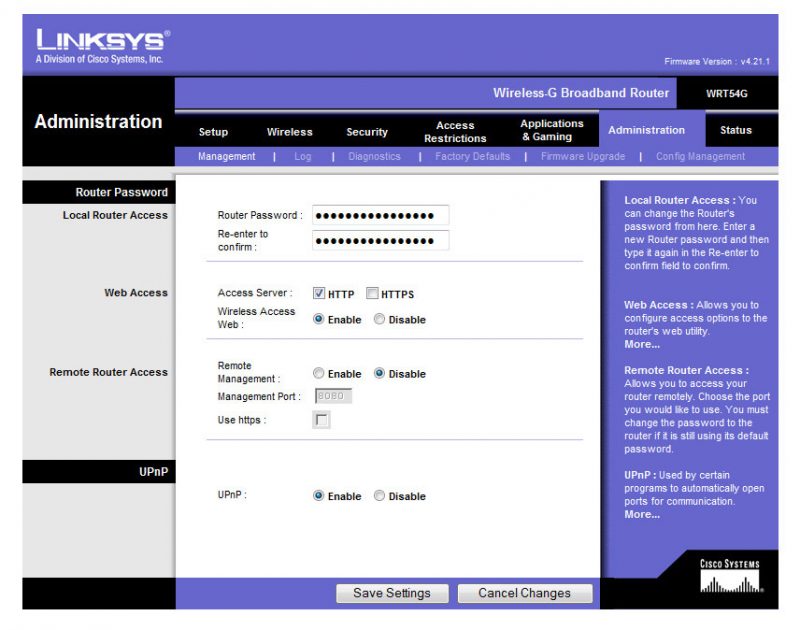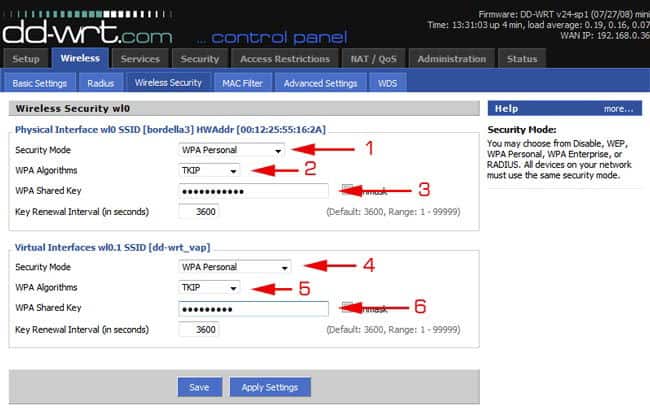Jak nainstalovat DD-WRT na váš router doma nebo v kanceláři
Vítejte v příručce Cloudwards.net o instalaci firmwaru DD-WRT do routeru.
Uživatelé, kteří chtějí využít bezdrátových směrovačů Small Office / Home Office co nejvíce, mají tendenci najít OEM řešení, ale nenabízejí mnoho hodnot. Firmware původního výrobce zařízení (OEM) je tak nevýrazný a bez funkčních funkcí, nemůže plně využít hardware routeru.
Například softwaru OEM obvykle chybí:
Možnosti ukončení VPN
Funkce souborového serveru
Možnost vzdáleného přihlášení
Směrovač může mít nejnovější a největší procesor, maximální paměť RAM a spoustu paměti flash; ale stále jej bude bránit jeho firmware a nedostatek funkcí.
Tato skutečnost ponechává spotřebitelům možnost hledat na internetu alternativní řešení, které se scvrkává na blikání routeru pomocí vlastního firmwaru, odrůdy Tomato nebo DD-WRT.
Dnes se blíže podíváme na to, jak flash domácí bezdrátový router s firmwarem DD-WRT.
Obsah:
Než začnete, vezměte na vědomí dvě věci.
Zaprvé, ačkoli Tomato a DD-WRT jsou zásadně odlišné typy kódů, které nabízejí různé funkce, kroky k blikání routeru jsou více či méně stejné pro oba.
Vzhledem k několika drobným krokům, které se mezi těmito dvěma instalačními procesy liší, budete přesto chtít postupovat podle pokynů specifických pro Tomato, pokud se rozhodnete pro tuto variantu firmwaru.
Za druhé, jen proto, že chcete vlastní firmware, to neznamená, že jej musíte nainstalovat osobně; tento proces lze provést za vás, jak budeme dále diskutovat.
Pohodlná alternativa k blikání vlastního směrovače
Pokud nejste technicky nakloněni, je lepší koupit router s již nainstalovaným DD-WRT. Naštěstí uživatelé, kteří nechtějí upgradovat své vybavení osobně, si mohou koupit router, který již má nainstalovaný DD-WRT nebo Tomato z FlashRouters.com..
Doporučuji procházet jejich webové stránky a zjistit, co je v nabídce. Případně si můžete prohlédnout naše doporučení pro nejlepší VPN směrovače roku 2023.
Možná si myslíte, že nákup blikajícího routeru je zbytečný, protože je stále nutné nakonfigurovat router pro domácí prostředí. Ale tady je dobrá zpráva; FlashRouters.com provede upgrade nejen za vás, ale také nastaví software DD-WRT, aby vyhovoval vašim potřebám.
FlashRouter.com slouží zákazníkům předinstalováním firmwaru DD-WRT a Tomato. Tato služba také předkonfiguruje bezdrátové směrovače, a tím je připraví k okamžitému použití.
Předpoklady procesu upgradu
Přirozeně, stejně jako u jiných projektů, lidé, kteří chtějí svůj směrovač flashovat, budou muset před zahájením práce shromáždit potřebné zdroje. Existuje několik předpokladů, z nichž první je router schopný provozovat firmware DD-WRT.
DD-WRT nepodporuje všechny směrovače, které lze zakoupit u prodejce elektroniky. Zkontrolujte, zda je váš router v seznamu směrovačů DD-WRT podporován..
Pokud není na seznamu, budete si muset koupit jeden z FlashRouters.com nebo si koupit podporovaný model od místního dodavatele elektroniky..
Nakonec budete také muset stáhnout nejnovější .zásobník Instalační soubory DD-WRT.
Jak Flash router pomocí DD-WRT
Níže uvedené pokyny vysvětlují, jak upgradovat router pomocí DD-WRT.
Jedná se však o obecné kroky a mohou se u různých modelů routerů mírně lišit. Vzhledem k tomu, že routery Linksys jsou nejčastější pro domácí použití, použijeme jeho rozhraní jako náš příklad.
Krok 1: Resetujte router
První věc, kterou musíte udělat, je tzv. Reset 30/30/30. Pokud se podíváte na zadní stranu routeru, bude vidět malé tlačítko reset.
Toto resetovací tlačítko je malé, aby se zabránilo jeho náhodnému stisknutí, takže bude nutné zatlačit kancelářskou sponku nebo tužku dolů.
Chcete-li provést reset 30/30/30, nejprve se ujistěte, že je router připojen a zapnutý.
Stiskněte a držte resetovací tlačítko po dobu 30 sekund (použijte stopky).
Poté se ujistěte, že je tlačítko reset stále stisknuté, odpojte napájení routeru a počkejte dalších 30 sekund.
Konečně, zatímco držíte resetovací tlačítko stisknuté, znovu připojte napájení routeru a vyčkejte dalších 30 sekund.
Je bezpodmínečně nutné ponechat tlačítko reset stisknuté po celou dobu, jinak postup resetování selže.
Krok 2: Přihlášení k webovému rozhraní
Chcete-li se přihlásit do webového rozhraní routeru, zkontrolujte, zda je povolen Javascript. Jako vedlejší poznámku, některé prohlížeče mají potíže s načítáním různých webových rozhraní směrovačů.
Pokud se stránka pro správu nenačte správně, zkuste jiný prohlížeč.
Kromě toho musí uživatel znát výchozí IP adresu routeru. Chcete-li otevřít konfigurační rozhraní, zadejte IP adresu do adresního řádku prohlížeče, před nímž je „http: //“ (například – http://192.168.1.1).
Místo bezdrátového připojení nebo prostřednictvím jiného síťového zařízení (například přepínače) je vhodné připojit počítač přímo k routeru pomocí ethernetového kabelu.
Ujistěte se, že je ethernetový kabel připojen k portu LAN routeru, a nikoli k portu WAN.
Pokud ještě neznáte IP adresu routeru, použijte pouze výchozí IP adresu společnosti Model_XYZ. Modely Linksys obvykle výchozí do pole uživatelského jména, které je prázdné a heslo „admin“.
Opět platí, že pověření se liší u různých poskytovatelů, takže jednoduše Google výchozí přihlašovací údaje, pokud jste je zapomněli.
Krok 3: Nahrajte firmware DD-WRT
Před nahráním firmwaru DD-WRT si přečtěte následující zásadní upozornění:
Při nastavování je bezpodmínečně nutné, abyste tento proces nepřerušili během blikání routeru. Pokud tak učiníte, mohl by se váš router „zbrzdit“, což by bylo zbytečné. Přerušení procesu nastavení by mohlo znemožnit načtení nového firmwaru nebo reset na výchozí tovární hodnoty!
Ve zkratce, NE dokud není proces dokončen, proveďte některou z následujících akcí:
Vypněte počítač
Zavřete webový prohlížeč
Odpojte napájení routeru
Odpojte ethernetový kabel připojující počítač k routeru
Proces se obvykle dokončí do dvou minut a lze jej ověřit, jakmile bude nová přihlašovací stránka DD-WRT přístupná z vašeho prohlížeče.
Každý router má jiné nastavení. Možnosti konfigurace pro blikání routeru jsou však téměř vždy obsaženy v části „Administration“.
Na modelech Linksys proveďte následující:
- Přihlaste se do konfiguračního rozhraní routeru
- Klikněte na kartu „Správce“, která je někdy označena jako „Správa“ nebo „Správce“
- Vyberte „Vybrat soubor“ a procházejte adresáři a vyhledejte instalační soubor DD-WRT
Pokud nastavení aktualizace firmwaru nelze najít, nahlédněte do manuálu routeru, který je přístupný online.
Krok 4: Přihlášení k rozhraní DD-WRT
Během instalačního procesu na routeru obvykle blikají světla (opět se liší u různých modelů routeru).
Nezapomeňte router náhodně odpojit nebo přerušit jeho instalační postup, protože by mohl jen kousnout prach.
Po dokončení by mělo být vyskakovací okno označující úspěch. Před pokračováním, počkejte přibližně 5 minut.
Čekání je preventivní opatření, které pomáhá zabránit nevhodným situacím uživatele.
Nakonec po 5 minutách je v pořádku kliknout na tlačítko Pokračovat, pokud se výzva k přihlášení nepředložila. Výchozí adresa IP by měla být 192.168.1.1 pro většinu modelů routerů, ale opět se může lišit mezi různými výrobci a modely.
Závěrečné myšlenky
Nejdůležitější věcí, kterou je třeba mít na paměti, není přerušit proces aktualizace. Podle výše uvedených kroků by mělo být blikání routeru na DD-WRT téměř bez námahy a trvá jen 15 až 20 minut.
Nicméně blikání routeru je jen začátek. Po upgradu budete moci uvolnit plný potenciál routeru a lépe využít jeho hardware s dalšími funkcemi a funkcemi.
Jednou z prvních věcí, kterou bude člověk pravděpodobně chtít nakonfigurovat, je tunel VPN mezi servery. Pokud tak učiníte, bude každé zařízení připojené k bezdrátové síti chráněno šifrováním VPN.
A také odblokujte weby s omezeným přístupem. Ještě lepší je, že uživatelé mohou nakonfigurovat router DD-WRT tak, aby byl:
VPN server
Souborový server
Zařízení pro sdílení sítě
Pokud se výše uvedené kroky zdají příliš zastrašující nebo náročné, může být atraktivnější zakoupit router DD-WRT z webu FlashRouters.com..
Děkujeme vám, že jste si přečetli tuto příručku o tom, jak nainstalovat DD-WRT na váš router; neváhejte zanechat jakékoli dotazy nebo obavy v komentářích níže.